5 řešení pro uložení videa Snapchat Někdo vám poslal
Snapchat je úžasná platforma pro sdílení na sociálních sítích, kterou používají miliony uživatelů po celém světě. I když to přináší určitá omezení. Nemůžete například ukládat snímky odeslané vašimi přáteli bez odeslání upozornění. Pokud chcete vědět, jak uložit video Snapchat, které vám někdo nastavil, aniž byste se nechali chytit, pak jste na správném místě. V tomto příspěvku vám dáme vědět pět různých způsobů, jak vás naučit, jak uložit video na Snapchat.
- Část 1: Jak uložit videa Snapchat pomocí iOS Screen Recorder? (řešení pro iPhone)
- Část 2: Jak uložit videa Snapchat pomocí QuickTime na Mac? (řešení pro iPhone)
- Část 3: Jak uložit videa Snapchat pomocí Snapboxu? (řešení pro iPhone)
- Část 4: Jak uložit videa Snapchat pomocí MirrorGo Android Recorder? (řešení pro Android)
- Část 5: Jak uložit videa Snapchat s Casperem? (řešení pro Android)
Možná vás zajímá: Snapchat neodesílá snímky? 9 hlavních oprav + často kladené dotazy
Část 1: Jak uložit videa Snapchat pomocí iOS Screen Recorder? (řešení pro iPhone)
Pokud máte iPhone, můžete jednoduše použít iOS Screen Recorder. Je to bezpečný a spolehlivý způsob, jak zaznamenat vaši aktivitu na obrazovce, aniž byste porušili smluvní podmínky Snapchatu. Nástroj je kompatibilní se všemi hlavními verzemi iOS (včetně iOS 13) a běží na systémech Windows. Můžete jej také použít k zrcadlení zařízení na větší obrazovku. Naučte se ukládat videa na Snapchat pomocí iOS Screen Recorder podle následujících kroků.

iOS Screen Recorder
Uložte video Snapchat na iPhone bez útěku z vězení nebo počítače.
- Bezdrátově zrcadlte své zařízení do počítače nebo projektoru.
- Nahrávejte mobilní hry, videa, Facetime a další.
- Nabídněte verzi pro Windows i verzi aplikace pro iOS.
- Podporujte iPhone, iPad a iPod touch, které běží na iOS 7.1 až iOS 13.
- Nabízejte programy pro Windows i iOS (program pro iOS není k dispozici pro iOS 11-13).
Jak uložit videa Snapchat pomocí aplikace iOS Screen Recorder?
Krok 1. Nejprve stáhněte Aplikace iOS Screen Recorder a klepnutím na Instalovat na obrázku níže na vašem iPhone jej nainstalujte.
Krok 2. Pak musíme důvěřovat distribuci na vašem iPhone. Přejděte do Nastavení > Správa zařízení > klepněte na distribuci iOS Screen Recorder a poté vyberte Důvěřovat.

Krok 3. Jakmile je instalace úspěšná, otevřete iOS Screen Recorder, v případě potřeby upravte nastavení nahrávání a klepnutím na Další spusťte nahrávání obrazovky vašeho iPhone.

Krok 4. Když iOS Screen Recorder minimalizuje své okno, otevřete Snapchat a přehraje video, které chcete nahrát. iOS Screen Recorder zaznamená celé přehrávání. Klepnutím na červený pruh v horní části vašeho iPhone ukončíte nahrávání. Nahrané video se automaticky uloží do složky fotoaparátu.

Tímto způsobem vám aplikace iOS Screen Recorder pomáhá ukládat videa Snapchat, která vám ostatní poslali, aniž by o tom věděli.
Jak uložit videa Snapchat pomocí softwaru iOS Screen Recorder?
1. Chcete-li začít s ukládáním videí Snapchat, stáhněte si iOS Screen Recordera nainstalujte jej do svého systému. Spusťte aplikaci a uvidíte tyto možnosti iOS Screen Recorder.

2. Obě zařízení můžete také připojit bezdrátově připojením ke stejné WiFi síti.
3. Chcete-li zrcadlit své zařízení, můžete využít pomoc Airplay (nebo Screen Mirroring). Po připojení telefonu k systému povolte jeho možnost z oznamovací lišty a klepnutím na možnost „DrFoneTool“ spusťte zrcadlení obrazovky.

4. Tím se spustí operace zrcadlení. Na obrazovce vidíte dvě tlačítka. Jedním z nich je zaznamenat aktivitu na obrazovce, zatímco druhým je zobrazení na celou obrazovku. Otevřete v telefonu Snapchat a než klepnete na video, které chcete uložit, začněte zaznamenávat aktivitu na obrazovce. Při nahrávání použijte Snapchat obvyklým způsobem. Po dokončení zastavte nahrávání a uložte jej do systému.

Část 2: Jak uložit videa Snapchat pomocí QuickTime na Mac? (řešení pro iPhone)
Pokud máte Mac, můžete také využít pomoc QuickTime a uložit snímky. Poté, co se naučíte, jak uložit video Snapchat, které vám někdo poslal pomocí iOS Screen Recorder, seznámíme vás s další možností. Vzhledem k tomu, že QuickTime je ve vlastnictví společnosti Apple, je to extrémně spolehlivý způsob, jak pořizovat záznamy obrazovky. Navíc se to docela snadno používá. Pokud chcete vědět, jak uložit video na Snapchat pomocí QuickTime, postupujte podle těchto kroků.
1. Získejte QuickTime z zde a nainstalujte jej na svůj Mac. Spusťte jej a připojte svůj iPhone k systému pomocí lightning kabelu.
2. Po spuštění QuickTime musíte vybrat možnost ‘New Movie Recording’, abyste zahájili proces.
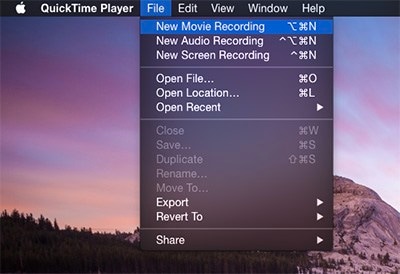
3. Nyní budete požádáni o výběr zdroje pro nahrávání. Kliknutím na šipku dolů (umístěnou poblíž ikony nahrávání) získáte všechny možnosti. Zde musíte vybrat svůj telefon jako zdroj pro nahrávání.
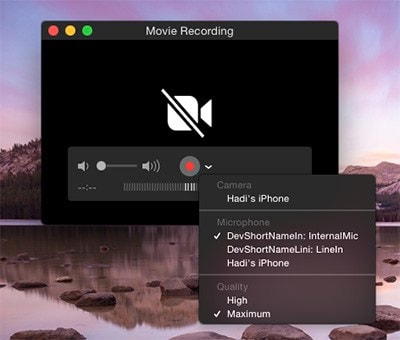
4. Chvíli počkejte, protože QuickTime bude zrcadlit obrazovku vašeho telefonu. Nyní otevřete Snapchat na svém telefonu a před otevřením videa začněte nahrávat na QuickTime. To bude nahrávat videa bezproblémovým způsobem. Po dokončení nahrávání klikněte na tlačítko stop a video uložte.
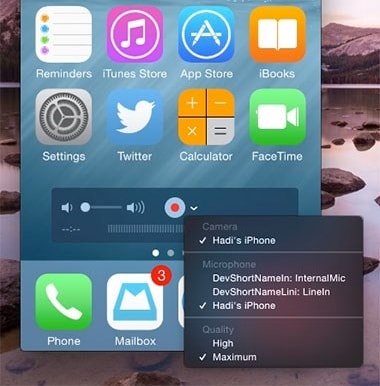
Část 3: Jak uložit videa Snapchat pomocí Snapboxu? (řešení pro iPhone)
Pokud si nepřejete připojovat telefon k systému, abyste si ukládali snímky, můžete využít pomoc plug-inu třetí strany, jako je Snapbox. Měli byste však vědět, že Snapchat neumožňuje používání aplikací, jako je Snapbox, a může to vést i k ukončení vašeho účtu. Pokud jste ochotni podstoupit riziko, postupujte podle těchto kroků a zjistěte, jak uložit video Snapchat, které vám někdo poslal, na váš telefon.
1. Stáhněte si Snapbox ze zdroje třetí strany, např tento protože již není k dispozici v App Store. Nainstalujte si jej do zařízení a poskytněte přihlašovací údaje Snapchat pro přihlášení.

2. Rozhraní je poměrně snadné a podobné jako u Snapchatu. Stačí otevřít video, které chcete uložit, a klepnutím na tlačítko Uložit jej uložte.
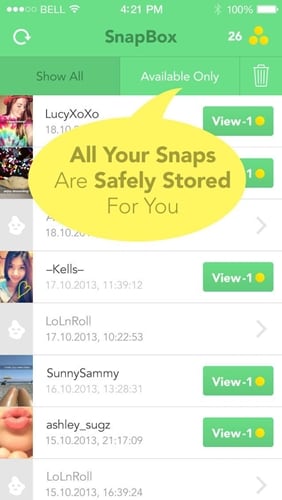
3. Snímky můžete také automaticky ukládat povolením této možnosti v Nastavení. Jednoduše otevřete snímek a automaticky se uloží do vašeho telefonu (fotoaparát), aniž byste svým přátelům posílali jakékoli upozornění.
Část 4: Jak uložit videa Snapchat pomocí MirrorGo Android Recorder? (řešení pro Android)
Poté, co se naučíte ukládat videa na Snapchat pro iPhone, je důležité vědět totéž pro zařízení Android. Jedním z nejjednodušších způsobů, jak zaznamenat aktivitu na obrazovce, je použití MirrorGo Android Recorder. Jedná se o extrémně bezpečný záznamník obrazovky, který běží na systému Windows. Lze jej také použít k zrcadlení obrazovky a nahrávání videí na cestách. Pokud se chcete naučit, jak uložit video na Snapchat pomocí MirrorGo, postupujte takto.

MirrorGo Android Recorder
Zrcadlete své zařízení Android do počítače!
- Hrát Hry pro mobilní zařízení Android na vašem počítači pomocí klávesnice a myši pro lepší ovládání.
- Odesílejte a přijímejte zprávy pomocí klávesnice počítače, včetně SMS, WhatsApp, Facebooku atd.
- Zobrazit více oznámení současně bez zvednutí telefonu.
- Použití Android aplikace na vašem PC pro zobrazení na celé obrazovce.
- Záznam vaši klasickou hru.
- Screen capture v rozhodujících bodech.
- Share tajné pohyby a učit další úroveň hry.
1. Získejte MirrorGo z jeho webových stránek a nainstalujte jej do svého systému Windows. Vytvořte si účet nebo se jednoduše přihlaste pomocí svých přihlašovacích údajů.
2. Pomocí kabelu USB připojte telefon k systému. Předtím povolte na svém zařízení možnost ladění USB.

3. Po připojení klepněte na ‘Možnosti USB’ na oznamovací liště.

4. Zde můžete vybrat způsob připojení vašeho zařízení. Povolte MTP a ujistěte se, že není nastaveno na „Pouze nabíječka“. Můžete také vytvořit bezdrátové připojení.

5. Po zrcadlení telefonu získáte na obrazovce další možnosti, abyste mohli nahrát video, otevřete Snapchat a kliknutím na ikonu videa spusťte nahrávání před otevřením videa.

6. Po dokončení nahrávání stačí kliknout na tlačítko stop a zobrazí se obrazovka podobná této. K videu se dostanete kliknutím na cestu k souboru.

Část 5: Jak uložit videa Snapchat s Casperem? (řešení pro Android)
Casper je další oblíbená alternativa, kterou lze použít k ukládání videí Snapchat. Na rozdíl od jiných možností však jeho neustálé používání může zablokovat váš účet. Má rozhraní podobné rozhraní Snapchat a umožní vám ukládat snímky jediným klepnutím. Pokud chcete nahrávat videa bez připojení telefonu k systému, pak je to skvělá alternativa. Chcete-li zjistit, jak uložit video Snapchat, které vám někdo poslal pomocí Casper, postupujte takto.
1. Protože Casper již není k dispozici v Obchodě Play, můžete si jej stáhnout z zde. Po instalaci do zařízení jej spusťte a poskytněte své přihlašovací údaje Snapchat k importu dat.
2. Rozhraní by bylo podobné jako u Snapchatu. Nyní stačí otevřít video, které chcete uložit. V pravém horním rohu můžete vidět ikonu stahování. Klepněte na něj a vaše video se uloží.

3. Chcete-li získat přístup k videu, přejděte do Nastavení a otevřete složku „Uložené snímky“. Zde si můžete prohlédnout své video a dokonce jej přenést na jakékoli jiné místo ve vašem zařízení.
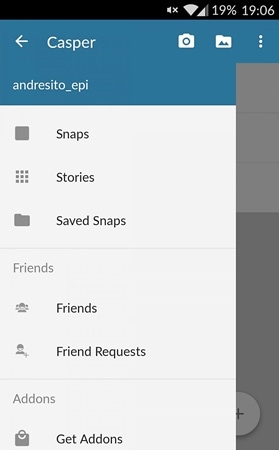
Kromě ukládání videí Snapchat se můžete také opřít o Stáhněte si twitch TV Pokud máš rád.
Nyní, když víte, jak uložit video Snapchat, které vám někdo poslal, pomocí pěti různých nástrojů, můžete svou oblíbenou aplikaci rozhodně využít na maximum. Vyberte si svou preferovanou alternativu a víte, jak ukládat videa na Snapchat, aniž byste byli přistiženi. Přesto doporučujeme, abyste si vybrali zabezpečenou možnost (jako MirrorGo Android Recorder nebo iOS Screen Recorder), abyste uložili snímky, aniž byste ohrozili svůj účet.
poslední články

